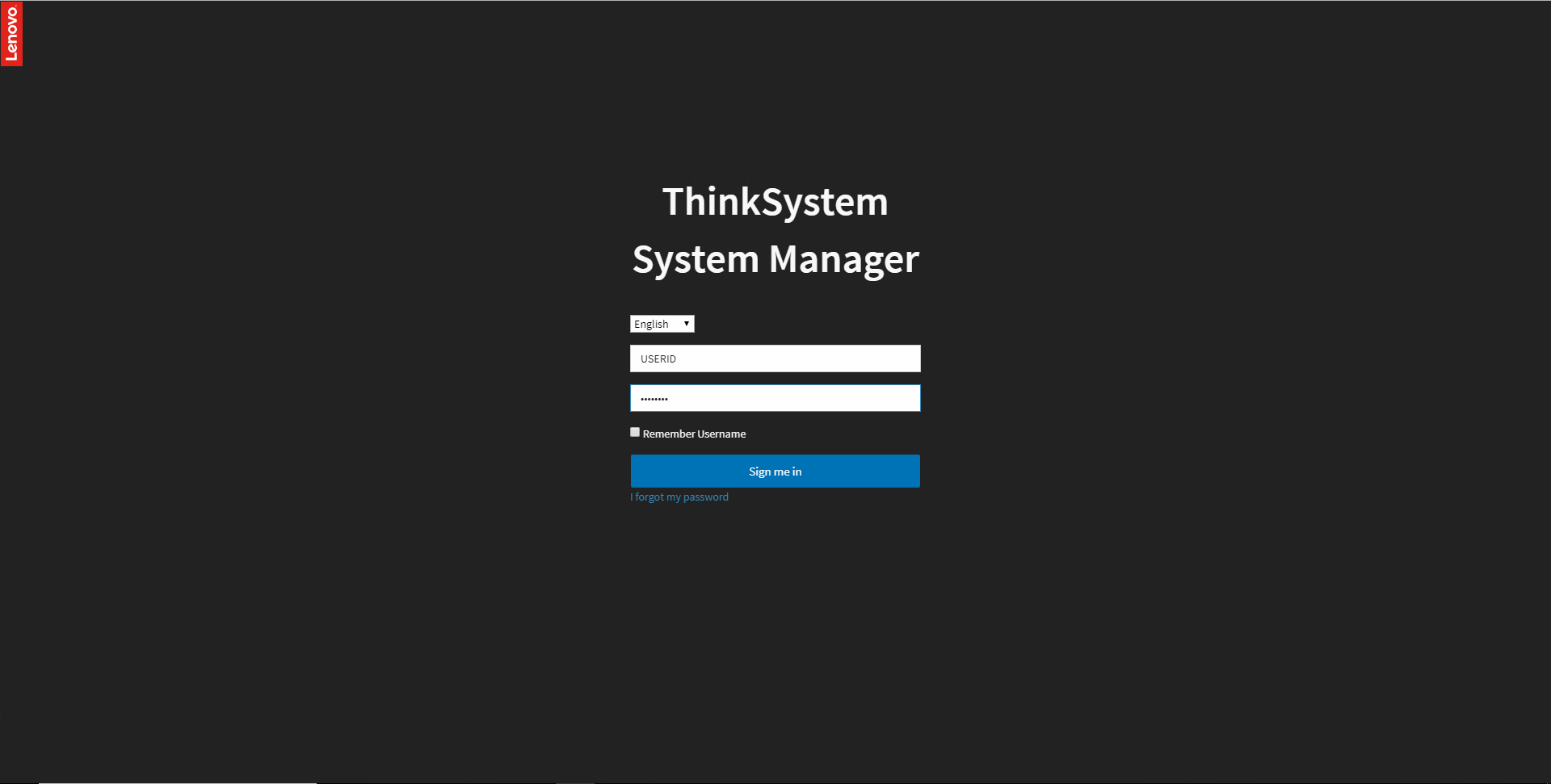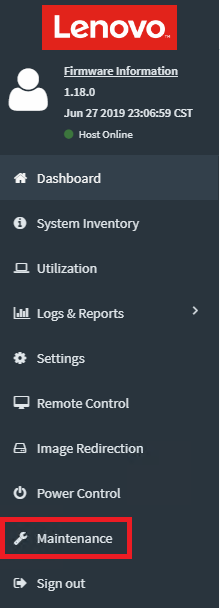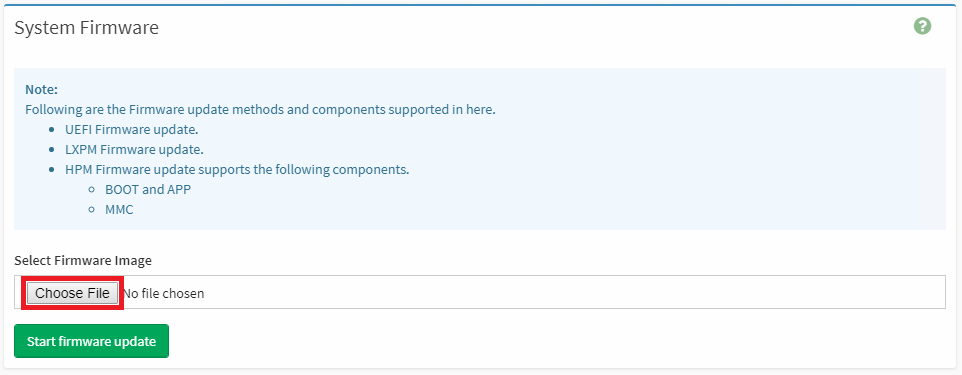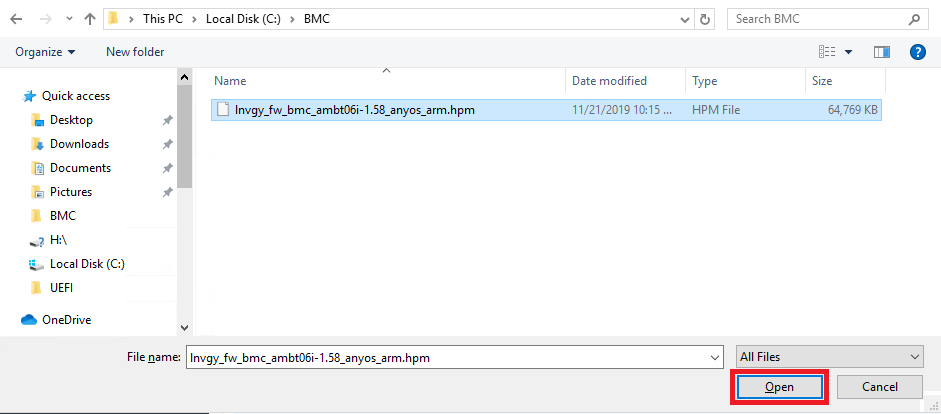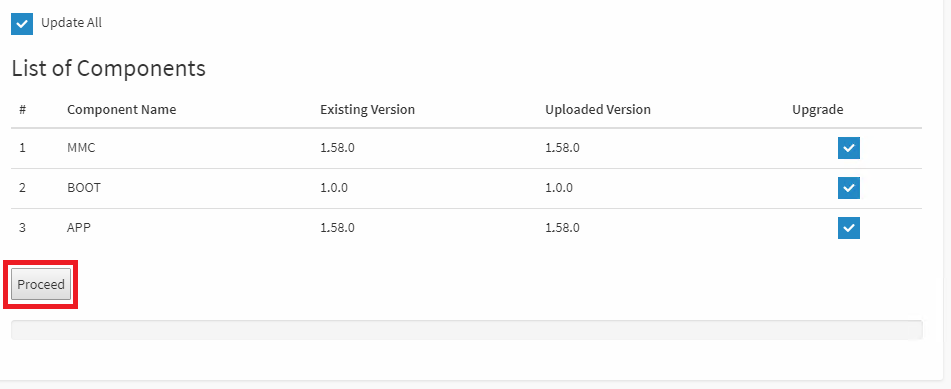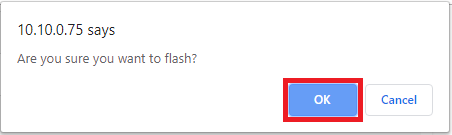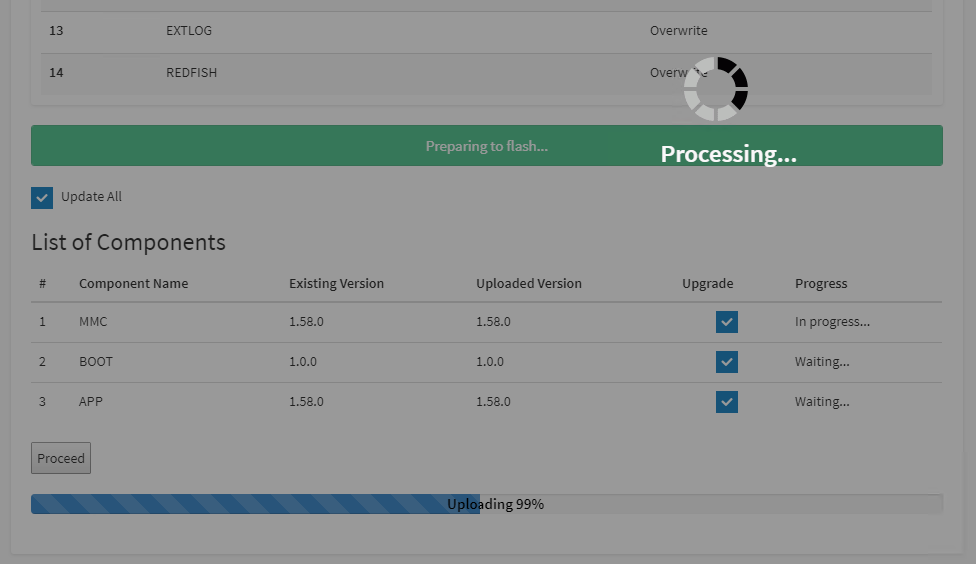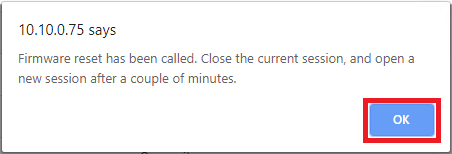So aktualisieren Sie die BMC-Firmware für SR635 und SR655 mit ThinkSystem System Manager
So aktualisieren Sie die BMC-Firmware für SR635 und SR655 mit ThinkSystem System Manager
So aktualisieren Sie die BMC-Firmware für SR635 und SR655 mit ThinkSystem System Manager
Beschreibung
Dieser Artikel stellt das Verfahren zum Aktualisieren der BMC-Firmware für einen SR635 und SR655 mithilfe von ThinkSystem System Manager (TSM) vor.
Verfahren
- Melden Sie sich beim Server an.
- Klicken Sie im linken Bereich auf „Wartung“ .
- Klicken Sie auf „Firmware-Update“ .
- Klicken Sie im Abschnitt „System-Firmware“ auf „Datei auswählen“ .
- Wählen Sie die BMC HPM-Datei aus und klicken Sie auf Öffnen .
- Scrollen Sie nach unten und klicken Sie auf „Fortfahren“ .
- In einem Popup-Fenster werden Sie gefragt, ob Sie wirklich flashen möchten. Klicken Sie auf „OK“ .
- Ein Verarbeitungssymbol wird angezeigt und jede Komponente beginnt mit dem Hochladen und Flashen.
- Wenn der Vorgang abgeschlossen ist, wird eine Popup-Meldung mit der Meldung angezeigt, dass ein Firmware-Reset aufgerufen wurde. Klicken Sie auf OK . Schließen Sie die aktuelle Sitzung und versuchen Sie in ein paar Minuten, eine neue Sitzung zu öffnen.